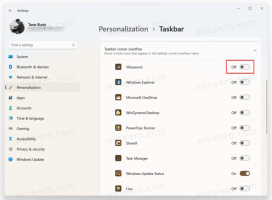Как да настроите Firefox като браузър по подразбиране в Windows 10
В Windows 10 Microsoft отново промени начина, по който приложенията се задават по подразбиране. Той се промени и в Windows 8 и стана твърде ограничен, така че се изискваше изрично взаимодействие с потребителя. Софтуерът не може да се зададе като приложение по подразбиране, започвайки с Windows 8. Сега в Windows 10 потребителският интерфейс се промени. В тази статия ще видим как да зададете Firefox като браузър по подразбиране в Windows 10.
По подразбиране Windows 10 идва с нов браузър, Microsoft Edge. Този нов браузър е базиран на двигателя Trident, който също се използва от Internet Explorer, но не споделя нищо друго с IE, който беше приложение Win32/desktop. Edge е модерно приложение. Microsoft премахна много наследен код от машината за изобразяване и остави само поддръжка за нови и действителни стандарти. Въпреки това, браузърът не е просто актуализиран двигател и Microsoft Edge няма много опции и функции за крайния потребител, които всеки основен браузър има на борда в наши дни. Ето защо много потребители все още не смятат Edge за използваем браузър и искат да променят браузъра по подразбиране в Windows 10 на нещо друго. Моят избран браузър е
- Отвори Приложение за настройки.
- Отидете на Система -> Приложения по подразбиране.
- Там превъртете до секцията „Уеб браузър“ и изберете Firefox (или всеки друг браузър, който искате да зададете по подразбиране).

Този метод ще гарантира, че браузърът е зададен по подразбиране за всички сценарии. Firefox ще стане браузърът по подразбиране за вашия потребителски акаунт.
Това е.